Metódy na korekciu chyby 0x800F081F Pri aktualizácii systému Windows

- 4762
- 1535
- Zdenko Mamojka
Skúsení používatelia systému Windows OS nie sú zvyknutí na vznik rôznych chýb a zlyhaní pri prevádzke tohto operačného systému. Každé nové vydanie má veľa chýb, ktoré sú výsledkom naliehavého softvérového kódu. Čím starší je systém, tým viac problémov a „desiatky“ v tomto ohľade je najdôležitejším príkladom. Dokonca ani časté kumulatívne aktualizácie nie sú uložené a určené na opravu otvorov v komponentoch operačného systému.

Používatelia systému Windows 10 boli s tým jednoznačne smolu, pretože dokonca aj prijímanie a inštalácia aktualizácií určených na odstránenie samotných chýb spôsobuje problémy. Zvyčajne majú takéto chyby kód 0x800F081F, sprevádzaný textom, čo objasňuje podrobnosti o probléme.
Vo väčšine prípadov chyba 0x800F081f neumožňuje aktualizáciu, keď sa opätovné uvedenie naštartuje, postup je tvrdohlavo prerušený. Presne rovnaký kód je charakteristický pre problém trochu iného druhu, ktorý sa vyskytuje pri inštalácii balíka .Sieťový rámec 3.5. V druhom prípade bude dôvod zlyhania a metód jeho eliminácie odlišný.
Aká chyba je 0x800F081f, dôvody jeho vzhľadu
Vo väčšine prípadov zlyhanie s kódom 0x800F081F pri aktualizácii systému Windows vedie k nemožnosti inštalácie kumulatívnych balíkov, zatiaľ čo časté následky tejto chyby sú rôzne problémy pri práci v prostredí Windows a niekedy aj k zmrazeniu počítača. Problém je charakteristický pre PC so 64-bitovými procesormi.
Možné príčiny vyššie uvedenej chyby:
- pokazené systémové súbory vrátane vzťahu Windows Update Center;
- výskyt konfliktov na úrovni medzi čerstvou náplasťou a predtým zavedenými APD;
- nemožnosť normálneho procesu inštalácie aktualizácií v dôsledku blokovania bránou firewall alebo antivírusového programu;
- Počas inštalácie kumulatívnych aktualizácií sa vyskytuje chyba.
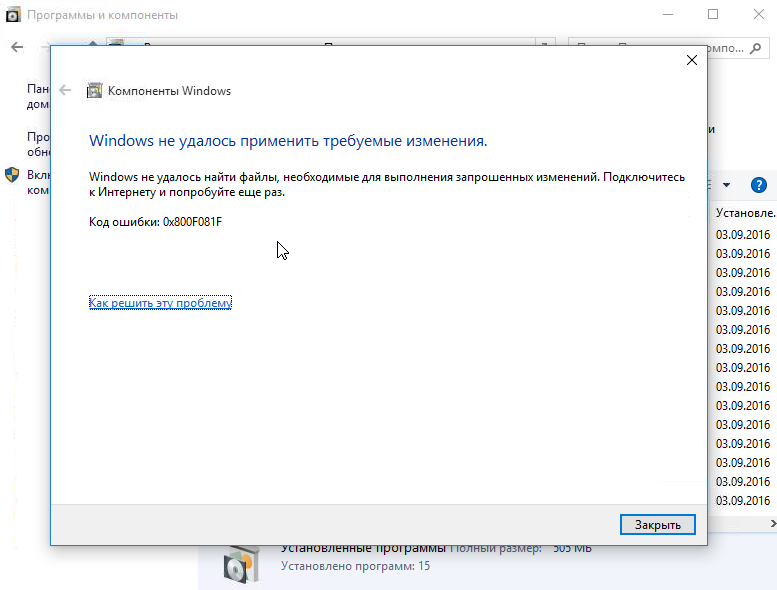
V niektorých prípadoch sa objaví páchateľ chybového hlásenia 0x800F081f .Internetová sieť. Ak aktualizácie neprechádzajú z dôvodu nesprávnej prevádzky tejto zložky OS, môžete sa pokúsiť použiť autonómny inštalátor balíka na opätovnú inštaláciu .Slepo.
Je možné zbaviť sa tejto chyby vrátením procesu automatickej aktualizácie komponentov operačného systému na normálny smer, bez toho, aby ste sa uchýlili k dramatickým opatreniam, ako je napríklad Windows Reinstall? Áno, a konkrétne riešenie (a nie jedno) závisí od dôvodu vzhľadu správy s kódom 0x800F081f.
Riešenie problémov s inštaláciou aktualizácií
Samotný operačný systém má vo svojom zložení niekoľko prostriedkov na diagnostikovanie problému a zbavenie. Existujú podobné nástroje pre vývojárov tretích strán. Okrem už opísaných metód, ako sa zbaviť chýb, je možné a malo by sa vykonať množstvo preventívnych opatrení:
- Skontrolujte, či je na počítači prítomnosť vírusov a špionážneho softvéru;
- Aktualizované ovládače zariadení;
- Vyčistite register pomocou špecializovaných nástrojov.
Najprv by ste však mali použiť jeden z najúčinnejších spôsobov, ako napraviť chybu pomocou kódu 0x800F081F v systéme Windows 10, v závislosti od dôvodu, ktorý to spôsobil.
Obnova systémových súborov
Začnime s fondmi na plný úväzok, ktoré sú súčasťou systému Windows OS. Ak dôvodom zlyhania, ku ktorému došlo počas inštalácie aktualizácií, bolo poškodenie jednej z komponentov operačného systému (bez ohľadu na to, čo k tomu viedlo: aktivita vírusu alebo používateľa PC, konflikt na úrovni softvéru) Môže sa pokúsiť použiť štandardný nástroj systému Windows. Hovoríme o nástroji kontrolného súboru systémových súborov, ktorý je schopný skontrolovať integritu dôležitých systémových súborov súvisiacich s postupom vyhľadávania a inštalácie a obnoviť ich, ak je zistené poškodenie.
Ako opraviť chybu 0x800F081F v systéme Windows 10 pomocou SFC:
- Ideme na konzolu „Performance“ (kombinácia Win+R Keys);
- Spustíme príkazový riadok zadaním CMD;
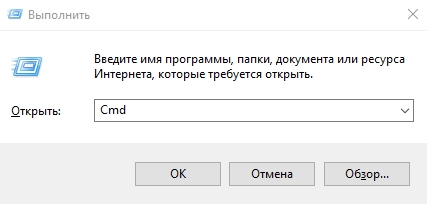
- Po objavení výsledkov vyhľadávania kliknite na tlačidlo pravého myši na názve nástroja a v zobrazenej kontextovej ponuke, vyberte „Spustenie v mene správcu“;
- V okne terminálu zhromažďujeme príkaz „SFC/ SCANNOW“, potvrdzujeme stlačením;
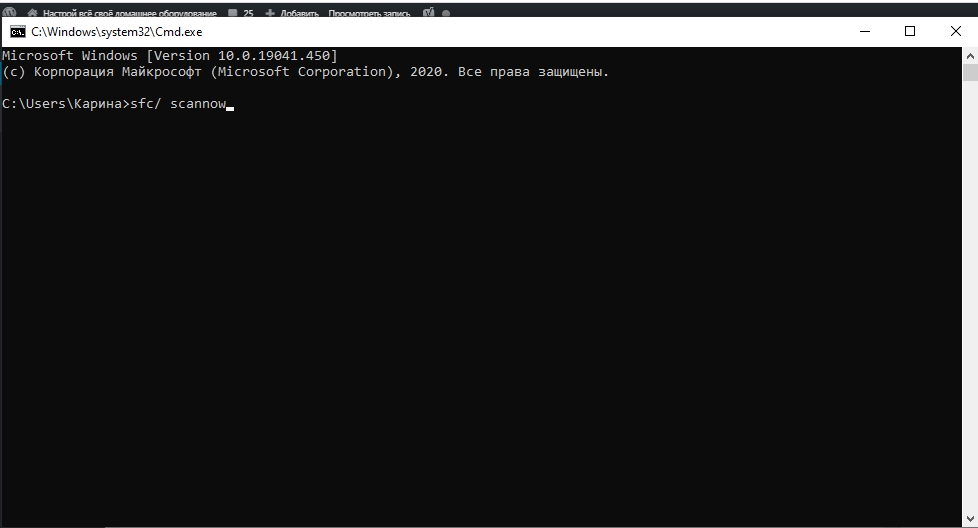
- Čakáme na koniec postupu skenovania, ktorý môže trvať až desiatky minút alebo viac, ak sa nájdu poškodené komponenty a užitočnosť sa ich pokúsi obnoviť;
- Výsledky programu je možné analyzovať priamo v okne terminálu, ako aj v súbore správy, čo naznačuje podrobnosti procesu skenovania/obnovy systémových súborov;
- Reštatujeme počítač a skontrolujeme, či problém zostáva alebo sme ho vyriešili.
Ak skenovanie SFC s poškodeným komponentom neposkytlo výsledky, môžete sa pokúsiť použiť alternatívny nástroj - nástroj DISM na skenovanie a obnovenie komponentov systému Windows, ktoré začínajú verziou 8.1 je súčasťou inštalačného balíka operačného systému.
Algoritmus akcií:
- Ideme na konzolu „Performance“ (kombinácia Win+R Keys);
- Spustíme príkazový riadok zadaním CMD;
- Po objavení výsledkov vyhľadávania kliknite na tlačidlo pravého myši na názve nástroja a v zobrazenej kontextovej ponuke, vyberte „Spustenie v mene správcu“;
- V okne terminálu napíšeme príkaz:
Zrušenie.Exe /online /čistiaci obraz /obnovenie
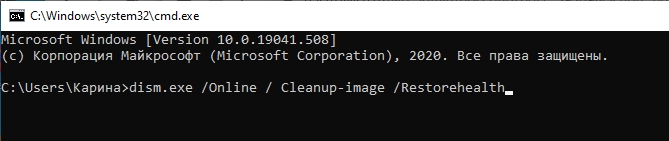
- Ak z akéhokoľvek dôvodu neexistuje žiadny nástroj, môžete použiť disk DVD alebo flash s inštalačnými súborom verzie OS a vytočte príkaz:
Zrušenie.Exe /online /čistiaci obraz /RestoreHealth /C: /OpravaSourceWindows /LimitAccess

- Cesta C: OpravySource by sa tu mala nahradiť tým, ktorá je charakteristická pre váš zdroj inštalačnými súbormi;
- Počkajte na dokončenie procesu skenovania/obnovy a reštartujte počítač.
Zostáva znova začať postup obnovy, aby ste sa uistili, že problém s výskytom chyby sa vyrieši. Ak to tak nie je a použitie oboch služieb na plný úväzok na obnovenie poškodených systémových súborov nepomohlo, pokračujeme ďalej.
Vypnutie antivírusového programu, firewall
Postavený brána firewall sa zriedka stáva zdrojom takýchto problémov, ale podobné prostriedky ochrany proti vývojárom tretích strán, vrátane antivírusového softvéru, často blokujú inštaláciu aktualizácií (ich akcie sa nazývajú falošná operácia). Faktom je, že takéto programy používajú špeciálne algoritmy na predpovedanie toho, aké nebezpečné je alebo že akcia vykonaná inou je. Tieto algoritmy sú univerzálne a nie sú zamerané na konkrétny kód. Preto často pracujú v súvislosti s úplne bezpečným softvérom - existuje dostatočná náhoda z niekoľkých dôležitých kritérií. Niekedy trpia aj komponenty centra aktualizácie systému Windows. Ak je to dôvod pre chybu s kódom 0x800F081F v systéme Windows 10, riešením bude dočasné vypnutie bezpečnostných nástrojov, aspoň pri inštalácii aktualizácií na počítači bude pokračovať.
Ale aj keď si nie ste istí, či vinníkom problému je antivírusový program alebo firewall, ich odpojenie vám umožní zabezpečiť alebo vyvrátiť správnosť vašich predpokladov.
Takže, aby sme vypli fungovanie sieťovej obrazovky v systéme Windows 10, konáme podľa plánu:
- Akýmkoľvek pohodlným spôsobom spustíme „ovládací panel“ (najjednoduchší spôsob je cez tlačidlo Štart alebo kliknutím na štítok nástroja umiestneného na pracovnej ploche);
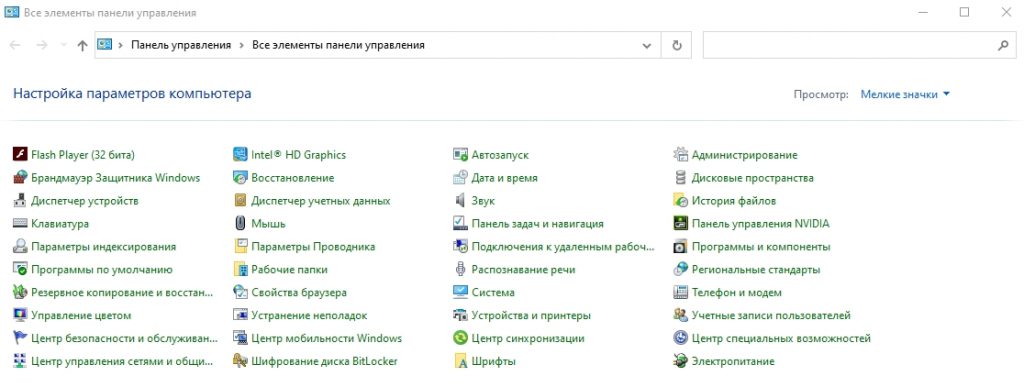
- Kliknite na kartu „Brandmauer Windows“;
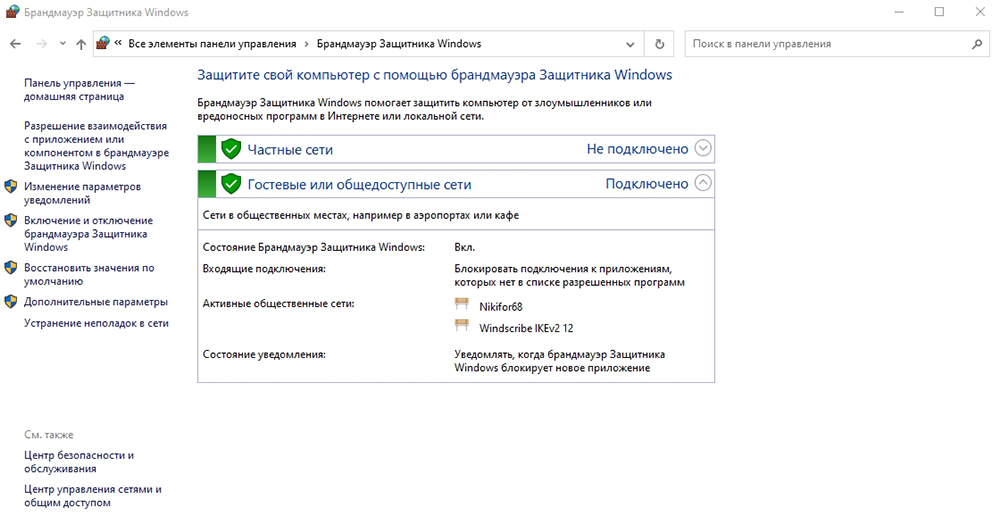
- V ponuke vľavo sa otvára nové okno, vyberte riadok „Zapnutie/zakázať okná brány firewall“;
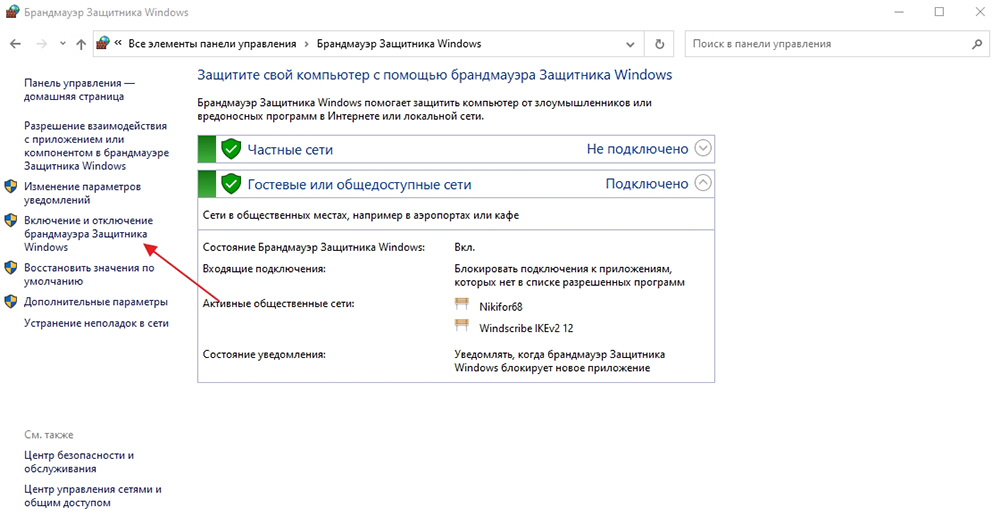
- Nainštalujeme selektor na linku „Zakážte brány firewall“ pre všetky tie, ktoré sú prítomné v systéme typov sietí (domáce, verejné), udržiavame zmeny.
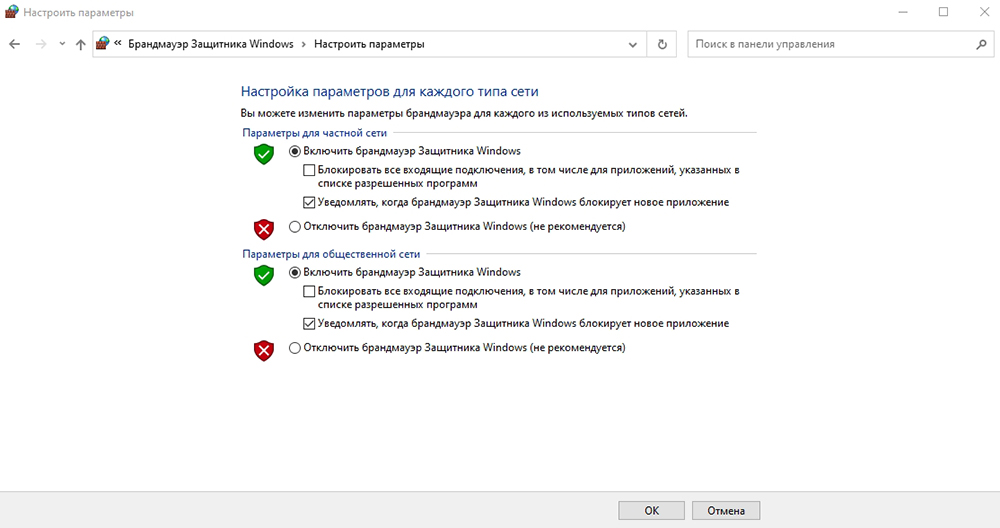
Existuje alternatívny spôsob, ako vykonať rovnaké akcie - spustiť príkazový riadok a vytočiť tím do terminálu:
Netsh Advfirewall nastavil AllProfiles State Off

Pre tých, ktorí sú zvyknutí na konzolové tímy, bude táto metóda výhodnejšia a rýchlejšia. Po úspešnej aktualizácii môžete bránu firewall vrátiť do pracovného stavu s rovnakým tímom, ale s parametrom na konci. Alebo prostredníctvom „ovládacieho panela“ s výstavou príslušných selektorov.
Pokiaľ ide o odpojenie antivírusu, všetko záleží na konkrétnom programe - niektoré z nich im umožňujú robiť to pomocou niekoľkých kliknutí, ale existujú aj tie, kde je postup vypnutia dosť komplikovaný.
Centrum aktualizácie systému Windows
Ak antivírusový program a firewall nie sú zapojené do vzhľadu chyby 0x800F081f, musíte pracovať s Windows Update Center, pretože práve táto služba sa zaoberá aktualizáciami operačného systému.
Prvá vec, ktorú môžete a mali by ste urobiť, je odstrániť priečinok distribúcie softvéru z pevného disku, kde sú všetky aktualizácie predtým načítané, ako aj proces protokolov procesov a peňažných údajov. Priečinok sa zvyčajne nachádza v katalógu C: \ Windows. Odstránenie bude nemožné, kým nezastavíte prácu v centre aktualizácie systému Windows cez „ovládací panel“ alebo v príkazovom riadku pomocou veliteľov bežiacich v mene veliteľa:
Čistá zastávka wuauserv

V niektorých prípadoch je takéto opatrenie účinné. Ale nie vždy, najmä ak je príčinou poškodenie komponentov služby.
V druhom prípade sa môžete pokúsiť resetovať komponenty centra systému Windows Update Center. Najjednoduchší spôsob, ako to dosiahnuť, je použiť príslušný skript od vývojára, ktorý je možné stiahnuť z oficiálnej webovej stránky Microsoft, a to tak, že prejdeme na stránku sťahovania, kde sa zaujímame o súbor ResetWueng. Stiahnite si ho do nášho počítača, rozbaľte ho (je uložený v archivovanej podobe) a spustí skript, ktorý predtým vykonával práva administrátora. Program bude varovať pred možnými dôsledkami použitia skriptu, súhlasíme a vyberieme možnosť v navrhovanom menu pod č. 2. Po práci hlavnej časti skriptu vyberte posledných 17 bodov, po ktorom bude počítač reštartovaný.
https: // www.YouTube.Com/hodinky?v = -wtKyKhcxri
Medzi ďalšie možnosti riešenia problému môžeme spomenúť používanie zabudovaných komponentov Windows 10 - inšpekčné služby zlyhania, hoci jeho účinnosť je podľa používateľov pomerne nízka. Môžete sa tiež uchýliť k manuálnej inštalácii neúspešne vykonanej aktualizácie.
Budeme radi, ak naši čitatelia v komentároch zdieľajú svoje vlastné skúsenosti pri riešení tohto problému.
- « Krok -Sprievodca pri inštalácii OS Linux OS
- Čo robiť, ak dôjde k chybe pri formátovaní jednotky Flash »

